Простые способы переноса музыки с iPod Classic на iTunes

«Старый компьютер умер. Есть новый. Как я могу перенести все музыкальные файлы с моего iPod classic в iTunes на новом компьютере?»
Получил новый компьютер и теперь хочу переносить музыку с iPod classic на iTunes создать свою библиотеку iTunes? Со всеми песнями на вашем iPod classic, если вы попытаетесь синхронизировать его с iTunes, iTunes удалит все на вашем iPod classic.
Перенос музыки с iDevice на iTunes — непростая задача для пользователей, которые хотят создавать резервные копии своих музыкальных файлов или передавать их на другие устройства для прослушивания песен. iTunes позволяет пользователям синхронизировать музыкальные файлы с компьютером, синхронизируя его с iTunes, но они могут слушать в самой iTunes. Если вы хотите перенести музыку с iPod classic на iTunes с помощью iTunes, это только для купленной музыки. Для этой не купленной музыки существует стороннее программное обеспечение для передачи музыки в iTunes. Сегодня мы собираемся представить несколько простых способов переносить музыку с iPod classic на iTunes.
Часть 1. Автоматически переносите музыку с iPod Classic на iTunes
Как мы все знаем, iTunes сохраняет файлы в библиотеке iTunes только в целях безопасности вашей музыки. Так что просто подумайте, если иногда ваша система выйдет из строя, ваши музыкальные файлы также будут потеряны. Вы не можете восстановить их. Чтобы решить эту проблему, DrFoneTool – Phone Manager (iOS) доступен для переноса музыкальных файлов с айпод шаффл, Ipod Nano, iPod Classicи iPod Touch напрямую в iTunes. DrFoneTool – Phone Manager (iOS) позволяет перенести любой файл с iPod, iPad, iPhone в iTunes или ПК для создания резервной копии. Он может создавать резервные копии вашей музыки, видео, подкастов, чтобы свободно управлять музыкой без каких-либо хлопот. Вы можете получить его для Windows или Mac для обеих ОС и без проблем передавать свою музыку на любое iDevice или компьютер.

DrFoneTool – Диспетчер телефона (iOS)
Перенос MP3 с iPhone/iPad/iPod на ПК без iTunes
- Передавайте, управляйте, экспортируйте/импортируйте свою музыку, фотографии, видео, контакты, SMS, приложения и т. д.
- Сделайте резервную копию музыки, фотографий, видео, контактов, SMS, приложений и т. д. на компьютер и легко восстановите их.
- Передавайте музыку, фотографии, видео, контакты, сообщения и т. д. с одного смартфона на другой.
- Передача мультимедийных файлов между устройствами iOS и iTunes.
- Поддержка всех моделей iPhone, iPad и iPod touch с любыми версиями iOS.
Видеоурок: как перенести музыку с iPod Classic на iTunes
Шаг 1 Загрузите DrFoneTool – Диспетчер телефона (iOS). Установите и запустите его на своем компьютере. Затем выберите «Диспетчер телефона». Вы увидите подобный пользовательский интерфейс, затем подключите iPod к компьютеру с помощью USB-кабеля iPod.

Шаг 2 После подключения iPod Classic вы увидите интерфейс, как показано ниже. Вы можете просто нажать ‘Восстановить iTunes Library‘ для передачи музыки с iPod на iTunes в один клик.

Шаг 3. Если вы хотите выбрать и просмотреть музыкальные файлы, нажмите ‘Музыка‘ и щелкните правой кнопкой мыши, чтобы выбрать ‘Экспорт в iTunes‘. Он перенесет все ваши музыкальные файлы в вашу библиотеку iTunes. Теперь вы можете легко наслаждаться музыкой.

Часть 2. Перенос музыки с iPod Classic на iTunes вручную с помощью iTunes
iTunes также позволяет пользователям передавать классическую музыку с iPod в библиотеку iTunes. Пользователь может вручную добавлять свои музыкальные файлы в библиотеку iTunes или автоматически синхронизировать все устройство с библиотекой iTunes. Но когда вы используете iTunes для передачи классической музыки с iPod в сам iTunes, возникает очень большая проблема при ее переносе. Это удалит предыдущие данные библиотеки iTunes, потому что iTunes не может передавать их без удаления предыдущих данных.
Как перенести музыку с iPod classic на iTunes вручную
Шаг 1 Прежде всего подключите iPod к компьютеру с помощью USB-кабеля, входящего в комплект поставки iPod. Затем нажмите на вкладку «Вид» и установите флажок «Скрытые элементы».
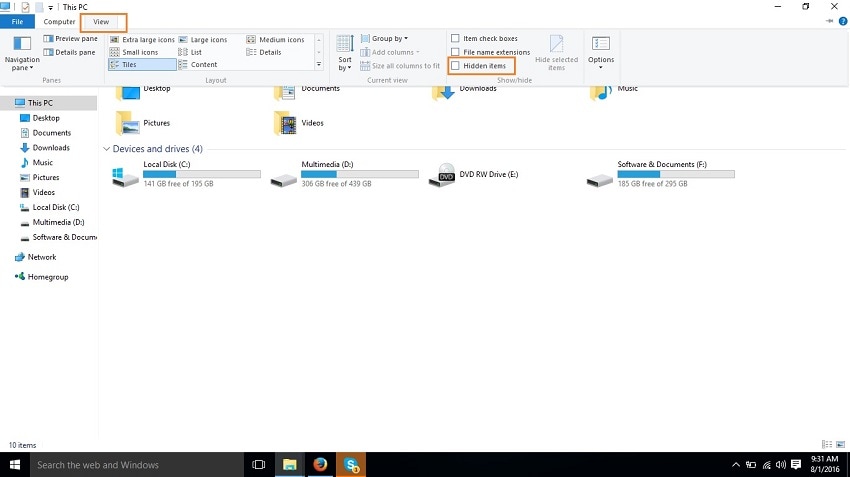
Шаг 2 После того, как вы отметите опцию скрытых элементов, вы сможете увидеть свой iPod на моем компьютере.
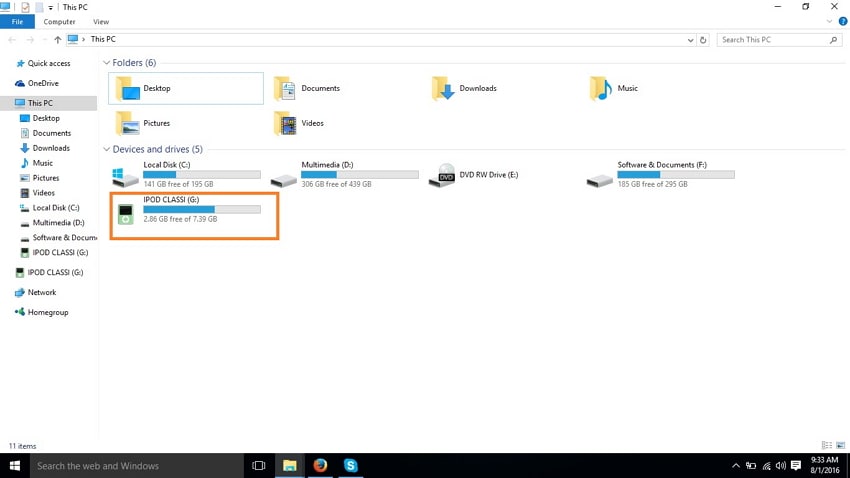
Шаг 3 Теперь перейдите к iPod classic на моем компьютере: iPod_Control > Music. Скопируйте свои музыкальные файлы и вставьте их на свой компьютер в любом месте.
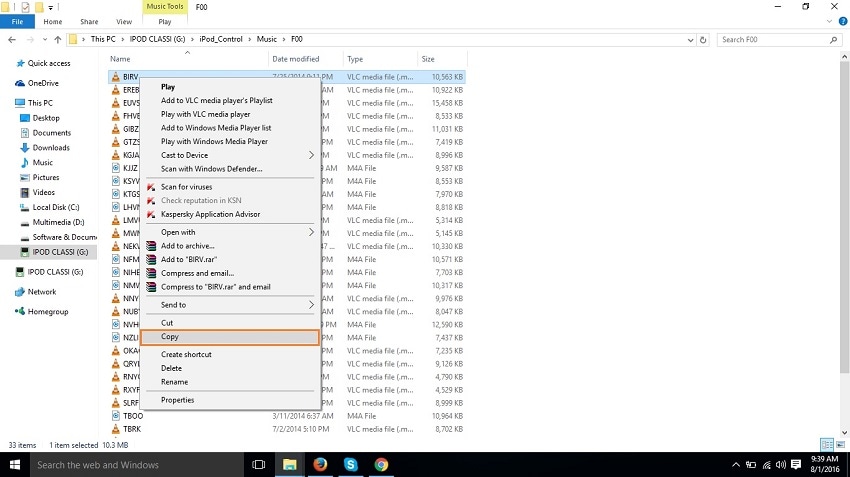
Шаг 4 Загрузите последнюю версию iTunes, установите ее на свой компьютер или Mac и подключите iPod с помощью USB-кабеля. Теперь запустите iTunes. вы можете увидеть, что ваш iPod находится в списке устройств.

Шаг 5 Теперь нажмите «Файл»> «Добавить файлы в библиотеку», чтобы добавить файлы в вашу библиотеку.

Шаг 6 Теперь найдите файлы, в которые вы скопировали музыкальные файлы iPod, выберите их и нажмите «Открыть». Теперь ваши музыкальные файлы с iPod будут добавлены в вашу библиотеку iTunes.
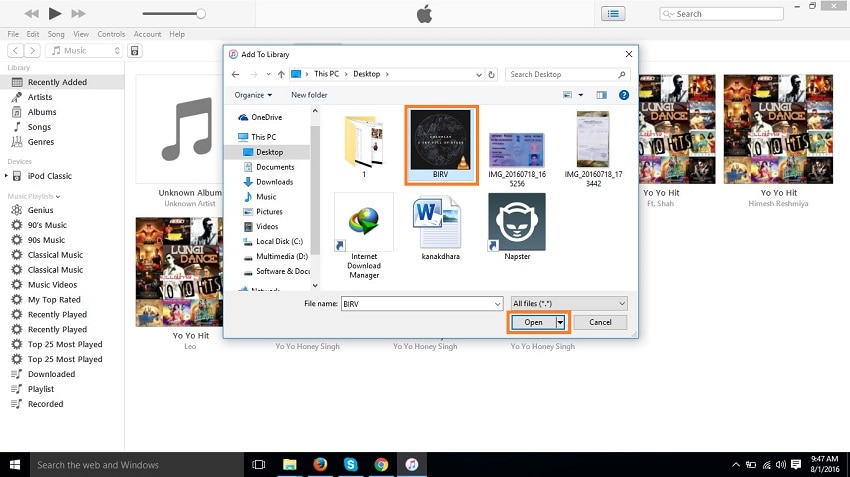
Часть 3. Другие способы переноса музыки с iPod classic на iTunes
1. Передача данных Syncios
Передача данных Syncios позволяет пользователям создавать резервные копии для передачи своей музыки или любых других мультимедийных файлов на ПК или в iTunes. Он может передавать практически все типы файлов iPod в iTunes. Это программное обеспечение имеет несколько замечательных функций, таких как передача данных с Android на Android или с Android на IOS. Это программное обеспечение поддерживает практически все марки мобильных телефонов, поэтому вы можете легко перенести все файлы данных с iPod classic в библиотеку iTunes или на ПК, также используя его.
Плюсы:
- Это программное обеспечение позволяет напрямую передавать музыкальные файлы с iPod на ПК или в iTunes.
- Поддержка Android-устройств.
Минусы:
- Качество передаваемых музыкальных файлов не идеальное, теряется исходное качество.
- Не могу передать данные игры и приложения.
- Резервное копирование заметок не поддерживается в верхней версии ios, поддерживается только до 8.4.

2. iMobile AnyTrans
Anytrans — это инструмент для переноса музыкальных файлов с iPod в библиотеку iTunes или их резервного копирования на ПК или Mac. Это позволяет вам сохранять ваши данные, не опасаясь их потери в случае сбоя вашего устройства или компьютера. Он передает ваши плейлисты, фильмы, видео, музыку и контакты на ваш компьютер для их резервного копирования.
Плюсы:
- Поддержка в основном всех типов файлов.
- Резервное копирование музыки или видео на ПК или Mac.
- Доступно как для Mac, так и для Windows.
Минусы:
- Это не работает, как ожидалось в программном обеспечении. Иногда не получается передать фотографии с iPad.
- Не умеет передавать сообщения.
- Занимает много времени, говоря, что резервное копирование работает, но ни одно сообщение не будет резервным
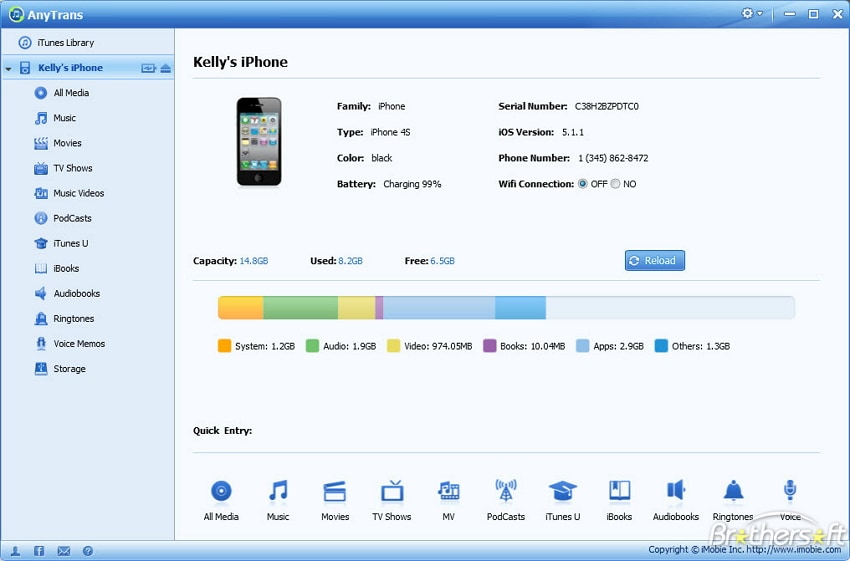
последние статьи

